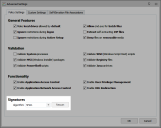Hachage de signature
Dans cette section :
- À propos du hachage de signature
- Réanalyse des signatures de fichier
- Application d'un nouvel algorithme de hachage
À propos du hachage de signature
Pour identifier de façon unique les fichiers d'application, le système extrait un hachage du fichier et le stocke dans le fichier de configuration. Un hachage est la signature numérique unique d'un fichier d'application configuré. Le hachage est généré à l'aide de l'un des algorithmes suivants.
Trois algorithmes sont pris en charge :
- SHA-1 - Algorithme de hachage par défaut appliqué à chaque élément Signature dans la configuration.
- SHA-256 - Algorithme de hachage plus complexe mais plus lent que SHA-1.
- Adler-32 - Algorithme de hachage plus léger que SHA-1.
L'algorithme de hachage est une option globale ; cela signifie que vous ne pouvez en définir qu'une seule par configuration. Cela réduit le nombre d'opérations de hachage qui se produit sur un poste client exécutant la configuration. Si l'algorithme de hachage change ou si un fichier est mis à jour, une réanalyse est nécessaire pour générer un nouveau code de hachage.
Comme il s'agit d'un paramètre global, si vous utilisez l'option Fusion des configurations, l'algorithme de la configuration de base est l'algorithme prioritaire. Pour en savoir plus sur la fusion des configurations, reportez-vous à « Fusion de configurations de poste client ».
Réanalyse des signatures de fichier
Lors de la mise à jour des fichiers, par exemple après une mise à jour Windows, vous devez effectuer une réanalyse pour aligner l'algorithme de hachage sur le code de hachage existant.
-
Dans le ruban Gérer, dans le groupe Général, cliquez sur Paramètres avancés.
La boîte de dialogue Paramètres avancés s'affiche.
- Pour réanalyser tous les fichiers mis à jour dans une configuration, sélectionnez l'algorithme voulu sous Signatures, puis cliquez sur Réanalyser.
-
La boîte de dialogue Réanalyse des signatures s'affiche lorsque l'analyse est terminée.
Cette boîte de dialogue contient trois onglets :
-
Actions requises - Cet onglet apparaît lorsque la réanalyse des signatures ne trouve pas de fichier précédemment doté d'un hachage ou lorsqu'un chemin ne correspond pas au fichier stocké dans la configuration.
Tous les fichiers manquants doivent être supprimés ou trouvés manuellement avant la fermeture de la boîte de dialogue Réanalyse des signatures.
- Changé - Cet onglet contient une vue d'ensemble des fichiers d'application auxquels le nouvel algorithme de hachage a été appliqué, avec les chemins associés.
- Inchangé - Cet onglet contient une vue d'ensemble des fichiers d'application qui comportent déjà l'algorithme sélectionné et qui n'ont, par conséquent, pas été changés.
-
- Si la réanalyse trouve des fichiers manquants, effectuez l'une des opérations suivantes :
- Pour supprimer le fichier manquant de la configuration, sélectionnez son nom dans l'onglet Actions requises et cliquez sur Supprimer de la configuration.
Pour trouver manuellement le fichier manquant, cliquez sur le bouton Parcourir (points de suspension) près du fichier manquant et accédez à l'emplacement du fichier.
Cliquez sur Exporter la liste pour générer un rapport complet, au format CSV, contenant les détails de tous les fichiers manquants, changés ou restés inchangés. Le rapport fournit des détails sur le nom de règle associé, le fichier, le hachage et l'état de tous les éléments de signature avec hachage. Vous pouvez ouvrir le fichier de rapport exporté dans un tableur pour examiner les données et exécuter des requêtes.
-
Cliquez sur OK.
Vous devez supprimer tous les fichiers manquants ou les trouver manuellement avant de cliquer sur OK.
Le nouvel algorithme de hachage est appliqué et enregistré dans tous les fichiers mis à jour figurant dans la configuration Application Control (Contrôle des applications).
Application d'un nouvel algorithme de hachage
Vous pouvez appliquer des algorithmes de hachage à tous les fichiers répertoriés dans une configuration Application Control (Contrôle des applications) pour améliorer les performances, ou vous mettre en conformité avec les règles et réglementations locales. La procédure suivante montre comment appliquer un nouvel algorithme.
-
Dans le ruban Gérer, dans le groupe Général, cliquez sur Paramètres avancés.
La boîte de dialogue Paramètres avancés s'affiche.
-
Pour changer l'algorithme de hachage de tous les fichiers d'une configuration, sélectionnez le type d'algorithme dans la liste déroulante Algorithme. Lorsque vous sélectionnez un nouvel algorithme dans la liste déroulante, cela déclenche automatiquement une réanalyse de tous les fichiers de la configuration.
La boîte de dialogue Réanalyse des signatures s'affiche lorsque la création du nouveau hachage est terminée. L'opération peut prendre plusieurs minutes, selon le nombre d'éléments à traiter et l'algorithme appliqué.
Cette boîte de dialogue contient trois onglets :
-
Actions requises - Cet onglet apparaît lorsque la réanalyse des signatures ne trouve pas de fichier précédemment doté d'un hachage ou lorsqu'un chemin ne correspond pas au fichier stocké dans la configuration.
Tous les fichiers manquants doivent être supprimés ou trouvés manuellement avant la fermeture de la boîte de dialogue Réanalyse des signatures.
- Changé - Cet onglet contient une vue d'ensemble des fichiers d'application auxquels le nouvel algorithme de hachage a été appliqué, avec les chemins associés.
- Inchangé - Cet onglet contient une vue d'ensemble des fichiers d'application qui comportent déjà l'algorithme sélectionné et qui n'ont, par conséquent, pas été changés.
-
- Si la réanalyse trouve des fichiers manquants, effectuez l'une des opérations suivantes :
- Pour supprimer le fichier manquant de la configuration, sélectionnez son nom dans l'onglet Actions requises et cliquez sur Supprimer de la configuration.
Pour trouver manuellement le fichier manquant, cliquez sur le bouton Parcourir (points de suspension) près du fichier manquant et accédez à l'emplacement du fichier.
Cliquez sur Exporter la liste pour générer un rapport complet, au format CSV, contenant les détails de tous les fichiers manquants, changés ou restés inchangés.
Le rapport fournit des détails sur le nom de règle associé, le fichier, le hachage et l'état de tous les éléments de signature avec hachage. Vous pouvez ouvrir le fichier de rapport exporté dans un tableur pour examiner les données et exécuter des requêtes. -
Cliquez sur OK.
Vous devez supprimer tous les fichiers manquants ou les trouver manuellement avant de cliquer sur OK.
Le nouvel algorithme de hachage est appliqué et enregistré dans la configuration Application Control (Contrôle des applications).